一键安装系统图文教程(图解)
360一键安装系统引领了一种全新的装机方式,简化了一个个用户不曾熟悉的流程。让您只需一键即可完成一键重装系统的所有环节,而这一切,360一键安装系统帮您做到了!感谢你使用最简单快捷的系统重装软件,接下来我们一起来看看360一键安装系统教程。
步骤一:下载360系统重装软件打开
首先我们从360最新版安全卫士中打开360重装大师。做一个环境检测!
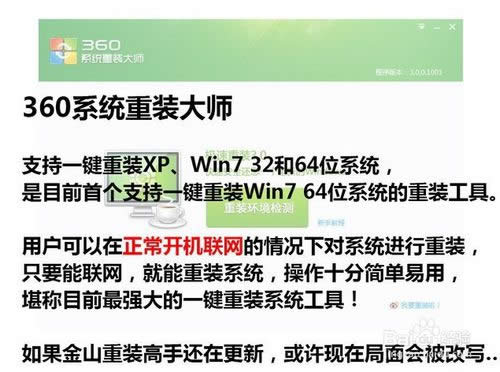
360重装大师支持xp、win7 32和64位系统,是目前收个支持一键重装win7 64位系统的重装系统工具。用户可以在正常开机联网的情况下对系统进行重装,只要能联网,就能重装系统,堪称目前最强大的一键重装工具。可惜金山重装高手还没更新,不然可以一拼!
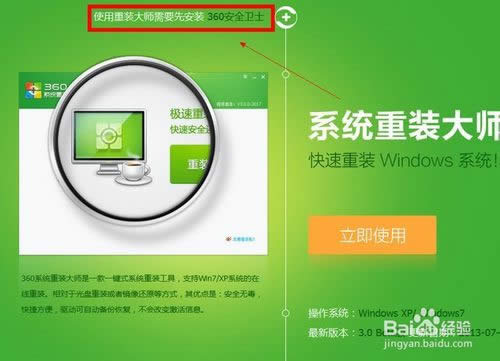
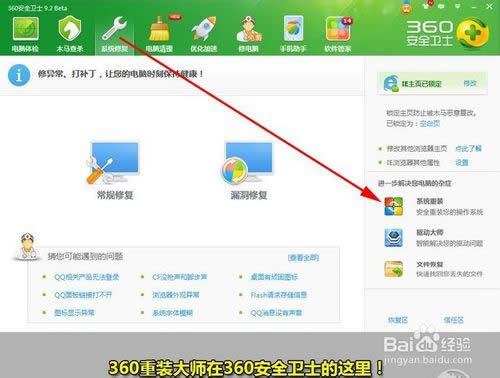
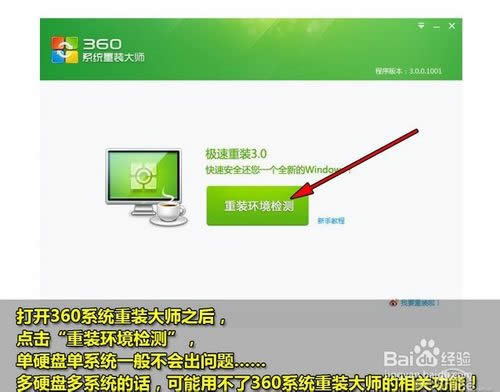
步骤二:点击重装环境检测
打开360系统重装大师之后,点击“重装环境检测”单硬盘一般都不会出现问题,但是多硬盘的话最好还是手动重装!
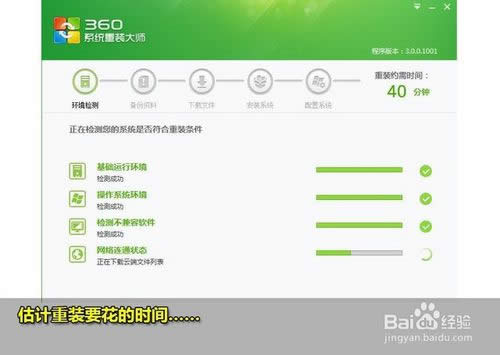
360重装大师正在评测重装需要花费的时间!
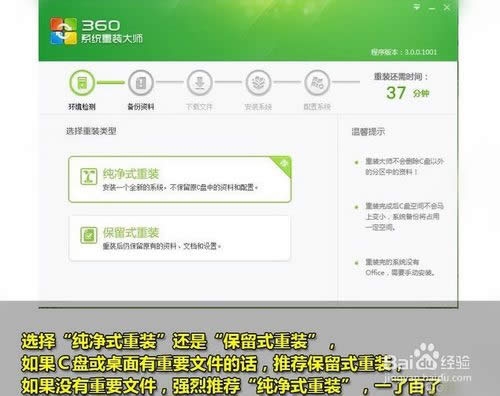
步骤三:选择纯净模式重装或者保留模式重装
选择“纯净模式重装”还是“保留模式重装”如果C盘没有什么重要文件的话,推荐使用纯净模式,这样装好的系统会比保留模式更顺畅。小编推荐重装之前把C盘重要的文件都转移到其他盘!
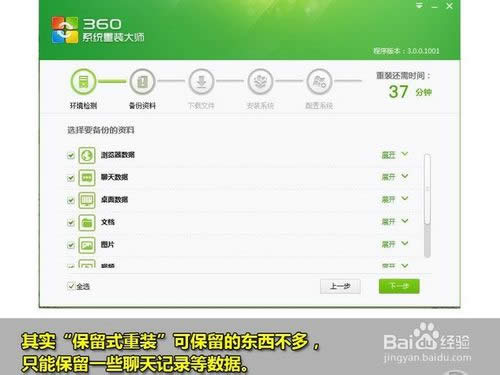
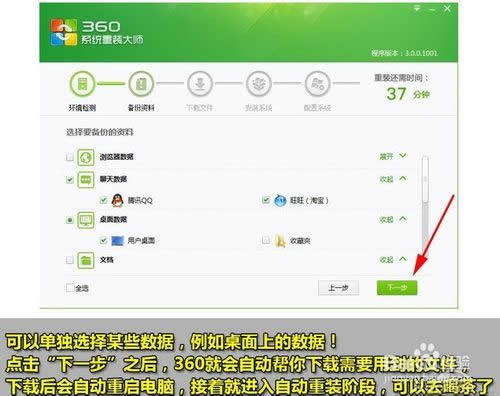
步骤四:点击下一步系统开始下载重装
点击“下一步”则系统开始自动重装了!预测的40分钟基本和重装时间相吻合,您现在可以去喝茶了,提前预测十分再来看看吧

步骤五:重启电脑
第一次重启电脑,开始安装······
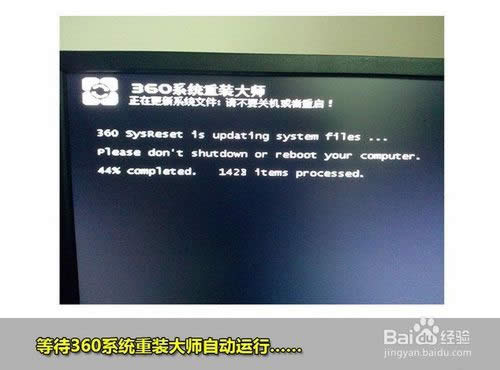
步骤六:等待系统运行
等待360系统重装大师自动运行即可

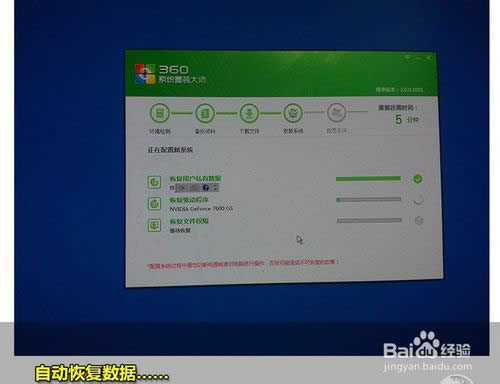
步骤七:恢复数据
备份好的数据现在正在自动恢复中····

重装完成
重装完成了,也不需要大家太费心,因为下面360会自动开始帮你安装合适电脑的驱动与相关软件
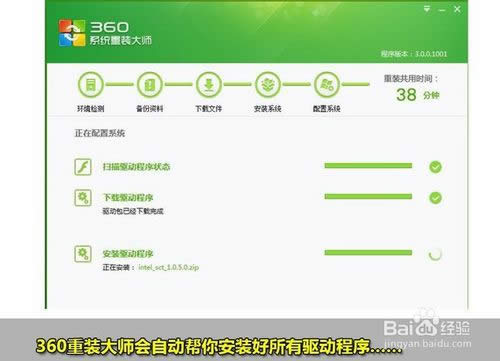
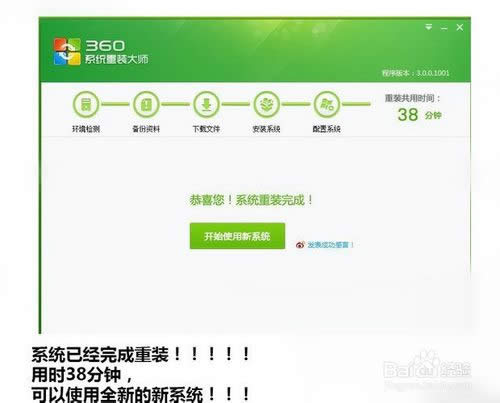
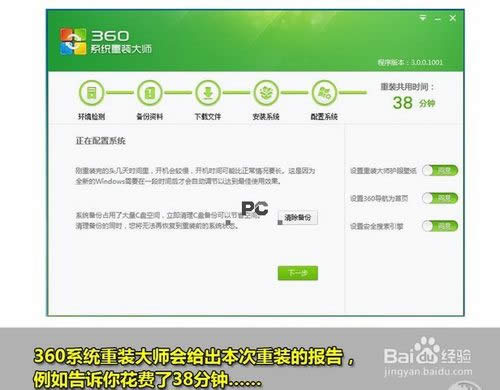
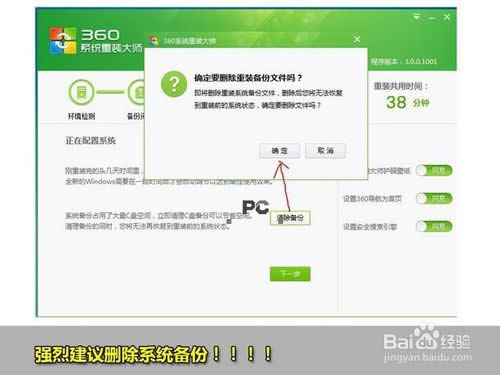
安装完成之后,小编强烈建议大家删除备份过的系统。这牵扯到一个资源浪费的问题。
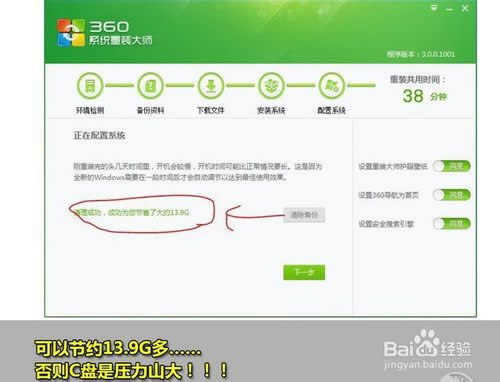
清楚备份之后可以节约大把大把的空间。系统估计也会觉得轻松很多吧!!
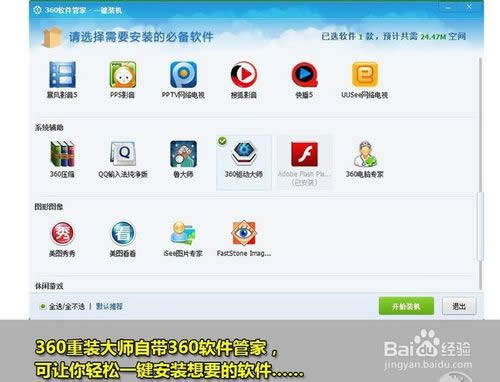
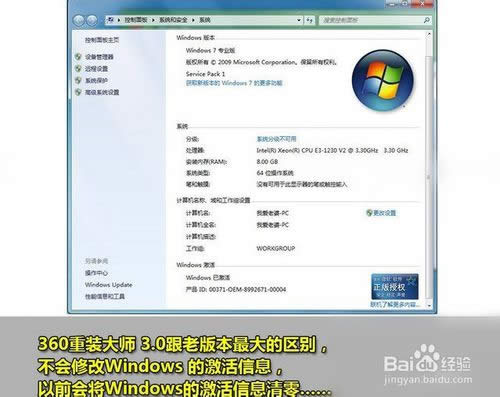
好了,360一键安装系统教程其实就是这么简单,这为我们节省下来特别多的时间可以去做更有意义的事情,360一键安装系统软件就是这么简单,若大家想了解系统重装软件,敬请关注我们的小鱼官网。
……